Excel三级下拉菜单?不知道怎么描述更易懂,还是先看演示:
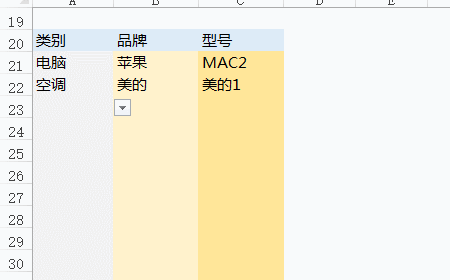
A列是一级下拉菜单,可以选择类别
B列是二级下拉菜单,根据A列的类别选对不同的品牌
C列为三级下拉菜单,它的内容是由A列和B列共同决定的,比如B列同样选三星,C列显示的内容不同。
制作方法:
1、数据源区域设置
如下图所示,第1行为一级内容,一级下为二级内容(A2:C5区域),而最下面的列表是最关键的,三级的标题(第7行)是一级和二级连接在一起的,如小米手机。
2、定义名称
分别选取上下两个表格,公式 – 定义的名称- 根据所选内容创建 – 首行
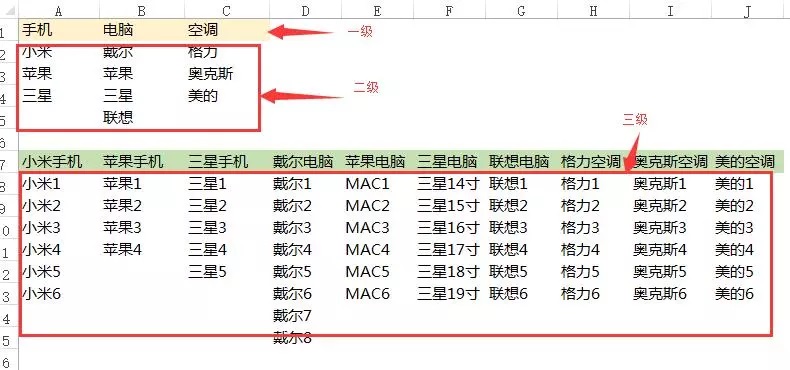
3、制作一二三级下拉菜单
一级菜单制作,数据验证 – 允许序列 – 来源选中第一行内容
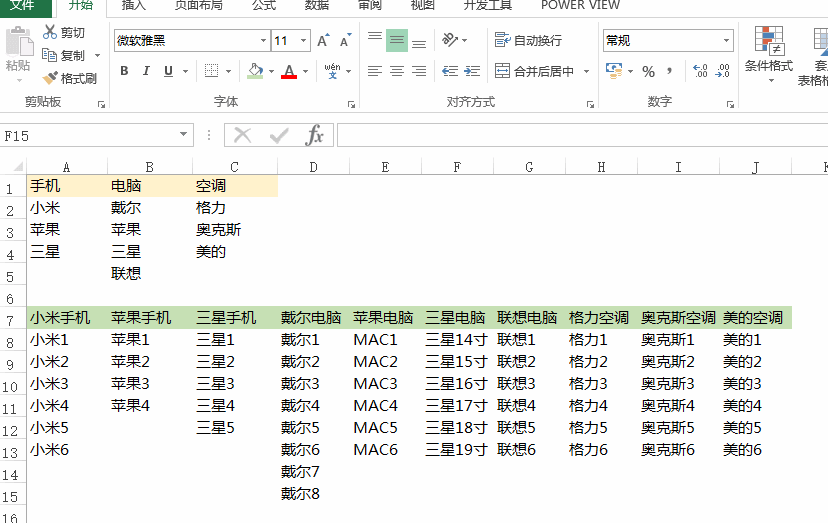
二级下拉菜单,要使用indirect函数引用A列的一级内容
数据验证(数据有效性) – 允许 – 序列 – 来源:=indirect(A19)
注意,引用一定要是相对引用不带$符号
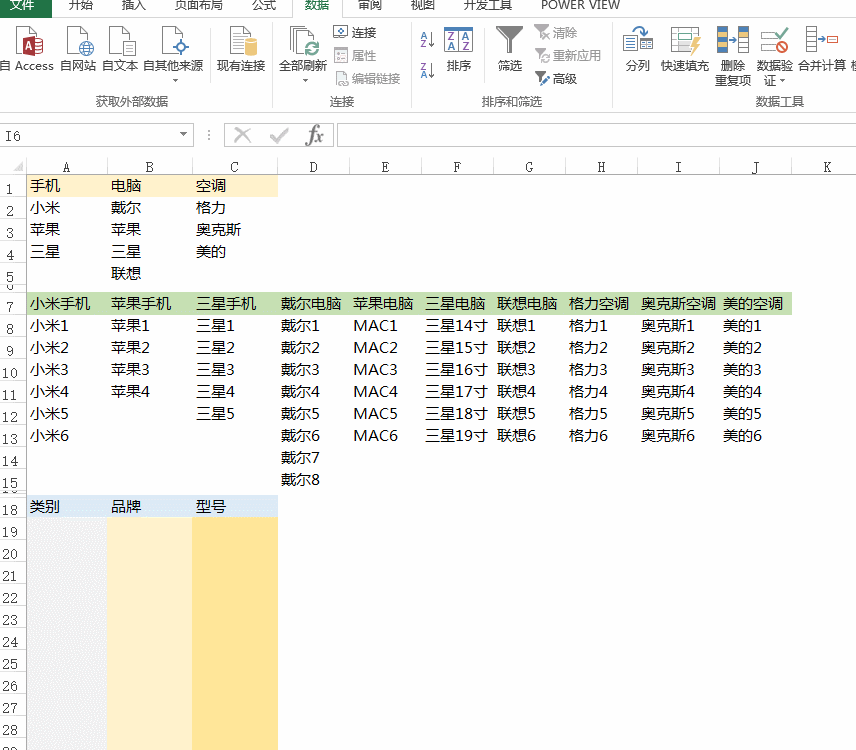
三级下拉菜单同二级,不同的是indirect中引用的是 B列&A列
=INDIRECT(B19&A19)
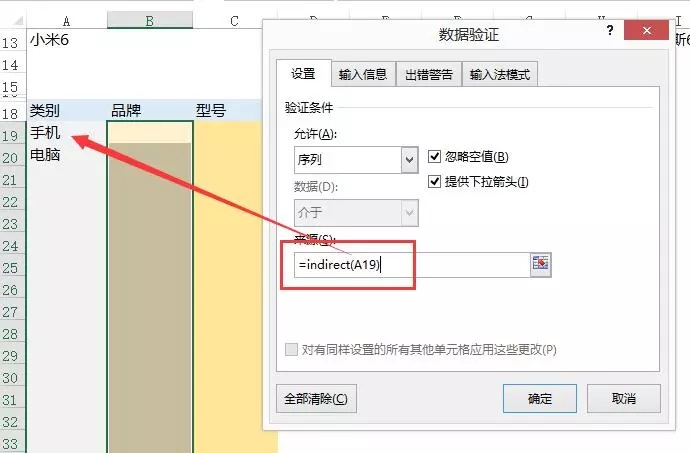
完工,效果如本文开始动图所示。
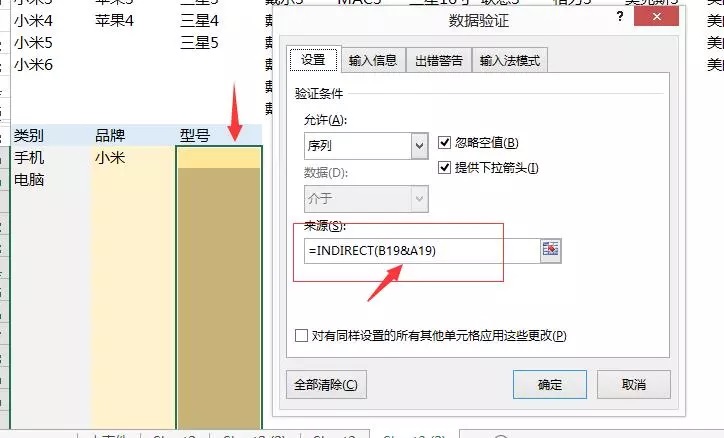
小编说:在写本教程前,小编也翻看了网上三级菜单的教程,发现好多是错误的,因为很多教程中的三级菜单仅仅依据二级菜单生成(和一级没关联),这样会造成电脑的三星和手机的三星产生的菜单内容是相同的。
 office办公软件入门基础教程
office办公软件入门基础教程
